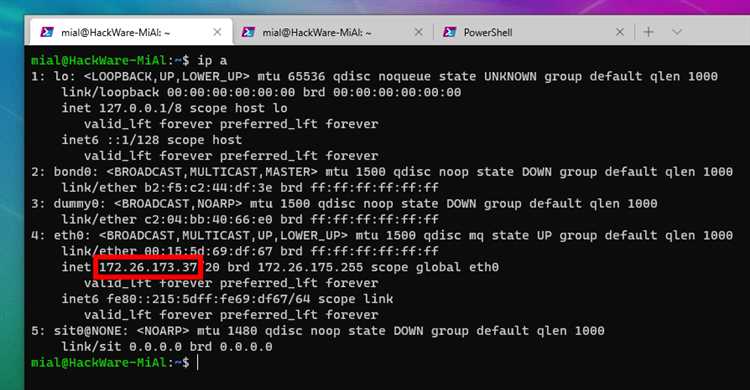
Ошибка «Unmet Dependencies» — одна из наиболее распространенных проблем, с которой сталкиваются пользователи операционной системы Ubuntu. Эта ошибка возникает, когда пакеты, которые требуются для правильной работы других программ, не устанавливаются или имеют конфликты между собой.
Данная ошибка может произойти по различным причинам, например, при обновлении системы, при установке новых программ или при изменении настроек репозиториев. Она может привести к неработоспособности установленных программ или невозможности установить новые.
В этом руководстве мы разберем несколько способов исправления ошибки Unmet Dependencies на Ubuntu. Мы расскажем о командной строке и использовании специальных инструментов, которые помогут вам решить эту проблему.
Шаг 1: Проверьте обновления системы
Первым шагом, который следует сделать, это проверить наличие обновлений для вашей системы. Для этого откройте терминал и выполните команду:
sudo apt update
Эта команда обновит информацию о доступных обновлениях в репозиториях системы. Если будут найдены новые обновления, установите их командой:
sudo apt upgrade
Шаг 2: Попробуйте установить проблемный пакет
Если обновления не помогли, то следующим шагом будет попытка установки проблемного пакета с помощью команды:
sudo apt install <имя-пакета>
Замените <имя-пакета> на имя пакета, который вызывает ошибку «Unmet Dependencies». Это может помочь в случае, если проблемные зависимости могут быть установлены или разрешены в процессе установки пакета.
Примечание: Убедитесь, что вы используете правильное имя пакета и правильный синтаксис команды. Если команда не сработает, это, скорее всего, означает, что пакет неизвестен или проблема требует более сложного решения.
Что такое ошибка Unmet Dependencies на Ubuntu?

Эта ошибка может возникнуть из-за разных причин, например, в репозиториях Ubuntu могут найтись устаревшие версии пакетов, которые не совместимы с другими пакетами, или в репозиториях может не быть необходимых зависимостей вообще. Также ошибка может возникнуть из-за конфликтов между пакетами или некорректной установки или удаления пакетов.
Ошибка Unmet Dependencies может привести к неработоспособности системы или к невозможности установки новых пакетов. Исправить эту ошибку можно различными способами, например, обновлением системы, добавлением новых репозиториев или установкой пакетов вручную.
Для исправления ошибки Unmet Dependencies рекомендуется использовать официальные источники и обновлять систему регулярно. Также можно воспользоваться командой apt-get для обновления пакетов и их зависимостей. Если все меры исправления не дают результата, то может потребоваться ручное разрешение зависимостей путем установки или удаления пакетов.
Определение ошибки

Ошибка Unmet Dependencies (несоответствие зависимостей) возникает, когда система обнаруживает неудовлетворенные зависимости в установленном программном обеспечении. Это может произойти, если у вас установлена версия пакета, которая требует другую версию какой-либо зависимости, но эта зависимость не может быть установлена или не доступна через ваш источник пакетов.
Когда возникает ошибка Unmet Dependencies, это обычно указывает на необходимость установки или обновления определенных пакетов, чтобы удовлетворить требуемые зависимости. В противном случае, некоторые программы или функциональности могут работать неправильно или вообще не работать.
Определение и исправление ошибок Unmet Dependencies является важной частью управления пакетами на Ubuntu, и в этой статье вы найдете подробное руководство о том, как это сделать.
Причины возникновения
Ошибка Unmet Dependencies на Ubuntu может возникать по нескольким причинам:
1. Устаревшие репозитории: Если в системе установлены устаревшие репозитории, то может возникнуть конфликт с новыми пакетами и, как следствие, ошибка Unmet Dependencies.
2. Неправильно настроенные зависимости: Если зависимости между пакетами указаны неправильно, то установка или обновление пакетов может привести к ошибке Unmet Dependencies.
3. Удаление или повреждение пакета: Если пакет был удален или поврежден, то система может не смочь удовлетворить зависимости, что вызовет ошибку.
4. Неправильные настройки источников пакетов: Если настройки источников пакетов указаны неправильно или отсутствуют, то система не сможет найти необходимые пакеты и возникнет ошибка Unmet Dependencies.
При возникновении ошибки Unmet Dependencies рекомендуется внимательно проверить указанные причины и произвести необходимую коррекцию, чтобы восстановить нормальное функционирование системы.
Влияние ошибки на систему
Ошибка Unmet Dependencies может значительно повлиять на функциональность вашей системы Ubuntu. Если эта ошибка не будет исправлена, вы можете столкнуться с такими проблемами:
- Невозможность установки или обновления пакетов программного обеспечения. В зависимости от того, какие зависимости не удовлетворены, вы можете столкнуться с невозможностью установки новых программ или обновлений существующих.
- Неправильная работа установленных программ. Если определенные зависимости отсутствуют или несовместимы, некоторые программы могут работать неправильно или даже перестать работать вообще.
- Риск нарушения целостности системы. Игнорирование ошибки Unmet Dependencies может привести к нарушению целостности вашей системы Ubuntu. Возможно, некоторые системные компоненты не будут обновляться или работать корректно, что может привести к возникновению различных проблем и ошибок.
Поэтому рекомендуется исправить ошибку Unmet Dependencies как можно скорее, чтобы избежать этих негативных последствий и обеспечить стабильное функционирование вашей системы Ubuntu.
Как определить ошибку
1. Использование команды apt-get: Вы можете выполнить команду «sudo apt-get install -f» в терминале и посмотреть, какие пакеты имеют проблемы с зависимостями. Эта команда также будет пытаться исправить проблему автоматически.
2. Проверка файлов статуса пакетов: Файлы статуса пакетов хранят информацию об установленных пакетах и их зависимостях. Вы можете просмотреть содержимое файлов /var/lib/dpkg/status и /var/lib/dpkg/available, чтобы выявить пакеты с неудовлетворенными зависимостями.
3. Использование инструментов для анализа зависимостей: Существуют некоторые инструменты, такие как apt-rdepends и apt-cache showpkg, которые помогут вам анализировать зависимости пакетов и определить возможные конфликты.
4. Чтение журналов системы: Вы можете просмотреть журналы системы в поисках сообщений об ошибках или зависимостях, которые не были удовлетворены. Файлы журналов, такие как /var/log/dpkg.log и /var/log/apt/history.log, могут содержать полезную информацию о возникших проблемах.
5. Консультация сообщества Ubuntu: Если вы не можете определить причину ошибки или исправить ее с помощью вышеуказанных методов, вы всегда можете обратиться к сообществу Ubuntu за помощью. Форумы и чаты сообщества могут быть полезными для обмена опытом и получения советов от других пользователей.
Определение ошибки является важным шагом для успешного решения проблемы с непредоставленными зависимостями на Ubuntu. После того, как вы определите причину ошибки, вы можете приступить к поиску решения и восстановлению правильной работы вашей системы.
Получение списка пакетов с неразрешенными зависимостями
Если ваша система Ubuntu выдает ошибку Unmet Dependencies (неразрешенные зависимости), то вам может потребоваться получить список пакетов, у которых есть проблемы с зависимостями. Это может быть полезно для того, чтобы выяснить, какие пакеты вызывают проблемы и могут потребовать исправления.
Чтобы получить список пакетов с неразрешенными зависимостями, вам понадобится утилита apt-show-versions. Ее можно установить, выполнив следующую команду в терминале:
sudo apt-get install apt-show-versionsПосле установки apt-show-versions выполните следующую команду для получения списка пакетов с неразрешенными зависимостями:
apt-show-versions | grep "No available version in archive"Эта команда отфильтрует результаты и покажет только те пакеты, у которых нет доступной версии в архиве, что может указывать на проблемы с зависимостями.
Получив список пакетов с неразрешенными зависимостями, вы можете приступить к их исправлению. Это может включать в себя установку или удаление пакетов, обновление системы или установку дополнительных зависимостей.
Исправление ошибки Unmet Dependencies может быть сложным процессом, который требует внимательного анализа и шаг за шагом выполнения действий. Рекомендуется делать резервные копии данных и быть осторожными при выполнении команд в терминале.
Анализ списка пакетов
Анализ списка пакетов может помочь определить возможные проблемы с зависимостями и найти пути их решения. Для этого можно использовать следующие команды:
dpkg -l: эта команда отобразит список установленных пакетов на вашей системе, включая их версии. Вы можете использовать эту информацию, чтобы проверить, установлены ли все необходимые пакеты и версии программного обеспечения.
apt-cache depends: с помощью этой команды можно получить список зависимостей для определенного пакета. Например, apt-cache depends package_name отобразит все пакеты, от которых зависит package_name.
apt-cache rdepends: эта команда позволяет найти все пакеты, зависящие от определенного пакета. Например, apt-cache rdepends package_name отобразит все пакеты, которые зависят от package_name.
Анализ списка пакетов позволяет выявить возможные конфликты или отсутствующие зависимости. Если обнаружены такие проблемы, вы можете попробовать установить или обновить соответствующие пакеты, чтобы исправить эти ошибки.
Методы исправления ошибки Unmet Dependencies на Ubuntu
Ошибку «Unmet Dependencies» на Ubuntu можно исправить с помощью нескольких методов. Ниже приведены основные способы решения этой проблемы:
| Метод | Описание |
|---|---|
| 1. Использование команды apt-get -f install | Запуск команды sudo apt-get -f install позволяет исправить проблемы с зависимостями пакетов. Она автоматически устанавливает отсутствующие или сломанные зависимости. |
| 2. Удаление пакетов с проблемными зависимостями | Если проблему не удалось решить с помощью команды apt-get -f install, можно попробовать удалить пакеты, вызывающие ошибку. Для этого используйте команду sudo apt-get remove название_пакета. |
| 3. Использование команды dpkg | Команда dpkg позволяет устанавливать, удалять и настраивать пакеты в Ubuntu. Для исправления ошибки «Unmet Dependencies» можно использовать команды sudo dpkg --configure -a и sudo dpkg --remove название_пакета. |
| 4. Использование инструмента Synaptic Package Manager | Synaptic Package Manager — это графический инструмент для управления пакетами в Ubuntu. Он позволяет легко устанавливать, удалять и исправлять проблемы с зависимостями пакетов. Установите Synaptic Package Manager из Ubuntu Software Center и запустите его для поиска и исправления проблемных пакетов. |
| 5. Обновление системы | Обновление системы до последней версии может помочь исправить ошибку «Unmet Dependencies». Используйте команду sudo apt-get update для обновления информации о доступных пакетах, а затем команду sudo apt-get upgrade для обновления системы. |
Попробуйте эти методы по одному и проверьте, помогли ли они исправить ошибку «Unmet Dependencies» на вашей системе Ubuntu.
Обновление системы и репозиториев
При возникновении ошибки Unmet Dependencies на Ubuntu рекомендуется начать с обновления системы и репозиториев. Это поможет обновить пакеты и зависимости, что может решить проблему.
Для обновления системы можно использовать следующую команду:
sudo apt-get update && sudo apt-get upgrade
Команда apt-get update обновляет информацию о пакетах и зависимостях, доступных в репозиториях. Команда apt-get upgrade обновляет установленные пакеты до последних версий.
После выполнения команды необходимо подтвердить действие, введя пароль администратора.
Если в результате обновления системы ничего не изменилось, можно попробовать добавить новые репозитории или изменить существующие. Это может помочь найти недостающие зависимости и устранить ошибку Unmet Dependencies.
Перед внесением изменений в репозитории рекомендуется сделать резервную копию файла /etc/apt/sources.list. Это позволит восстановить исходные настройки в случае необходимости.
После создания резервной копии можно приступить к редактированию файла. Для этого можно использовать текстовый редактор sudo nano /etc/apt/sources.list.
В файле указываются адреса репозиториев и протоколы доступа к ним. Для добавления нового репозитория необходимо указать его адрес и протокол доступа.
Пример строки репозитория:
deb http://archive.ubuntu.com/ubuntu focal main restricted
После добавления или изменения репозиториев выполните команду sudo apt-get update для обновления информации о пакетах и зависимостях.
Если после обновления системы и репозиториев проблема с ошибкой Unmet Dependencies не решена, возможно потребуется рассмотреть другие варианты исправления ошибки или обратиться за помощью к сообществу Ubuntu или специалистам.

